Excel单元格中的数据不能对齐边框怎样解决?
来源:网络收集 点击: 时间:2024-05-23【导读】:
在对Excel工作表单元格中的数据进行对齐时,有时会发现单元格中的数据明明使用了左对齐或右对齐,但是数据和单元格边框之间仍然存在空隙,而且空隙非空格,不能删掉。这种情况下,需要进入单元格格式中修改设置。工具/原料moreExcel 2016(其他版本操作类似)方法/步骤1/7分步阅读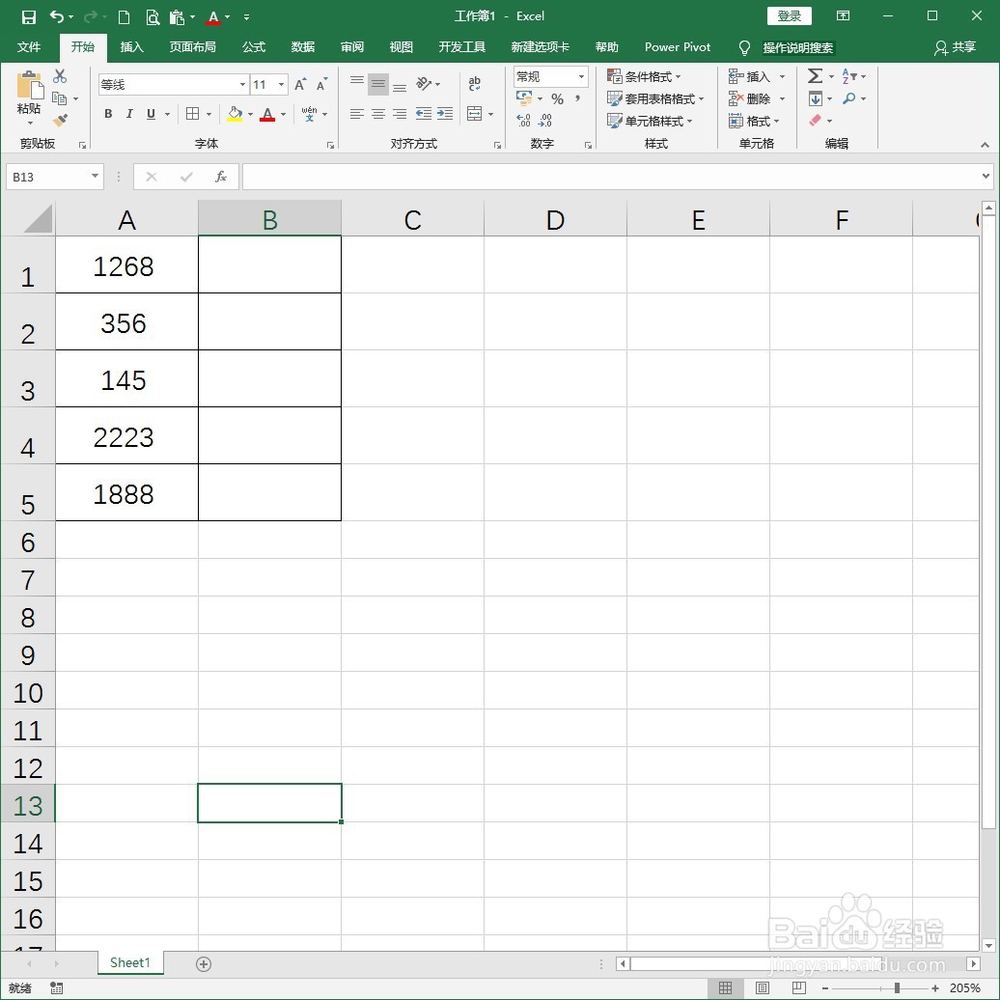 2/7
2/7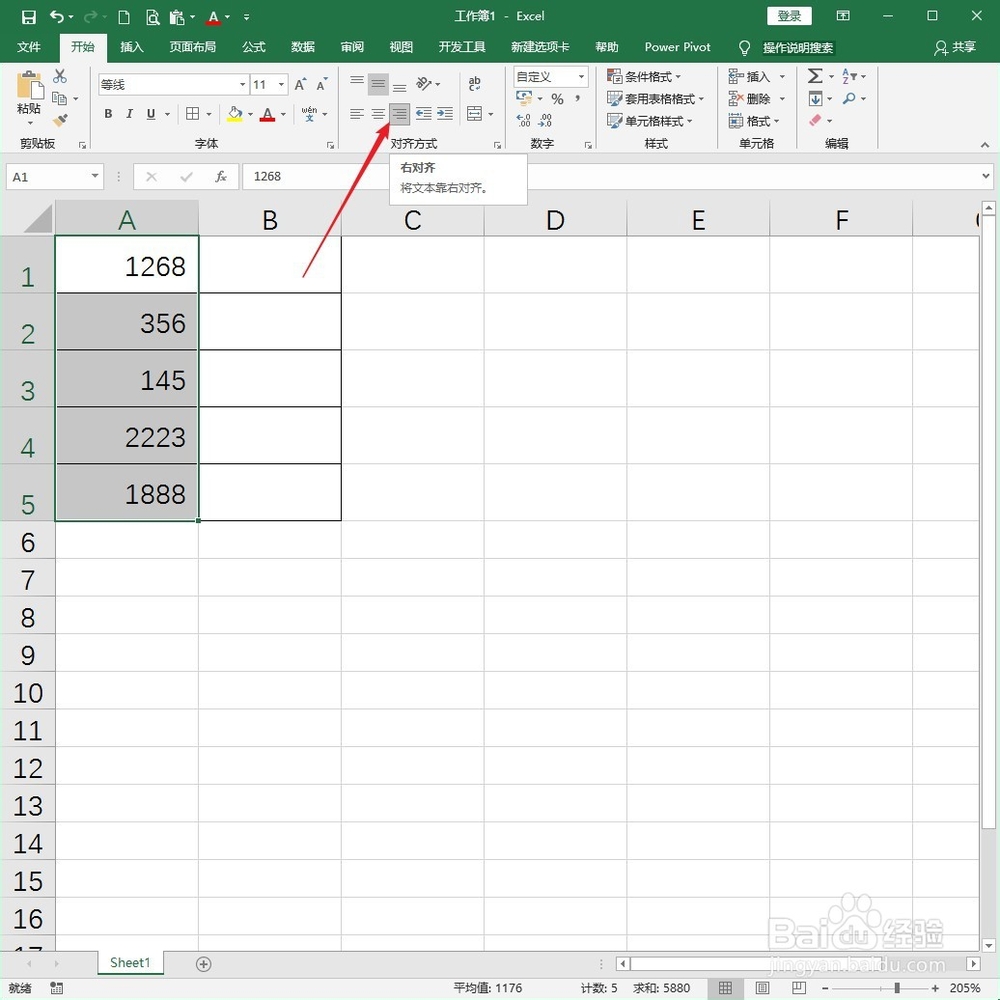 3/7
3/7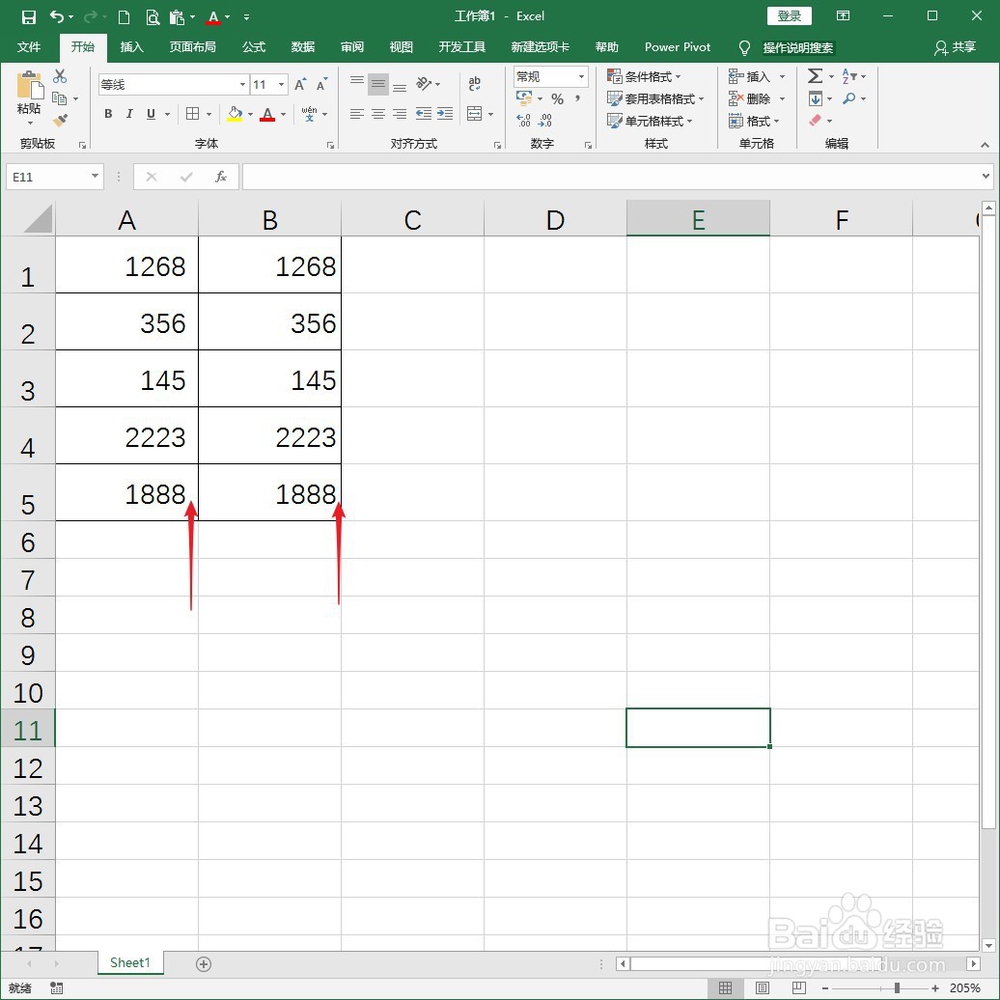 4/7
4/7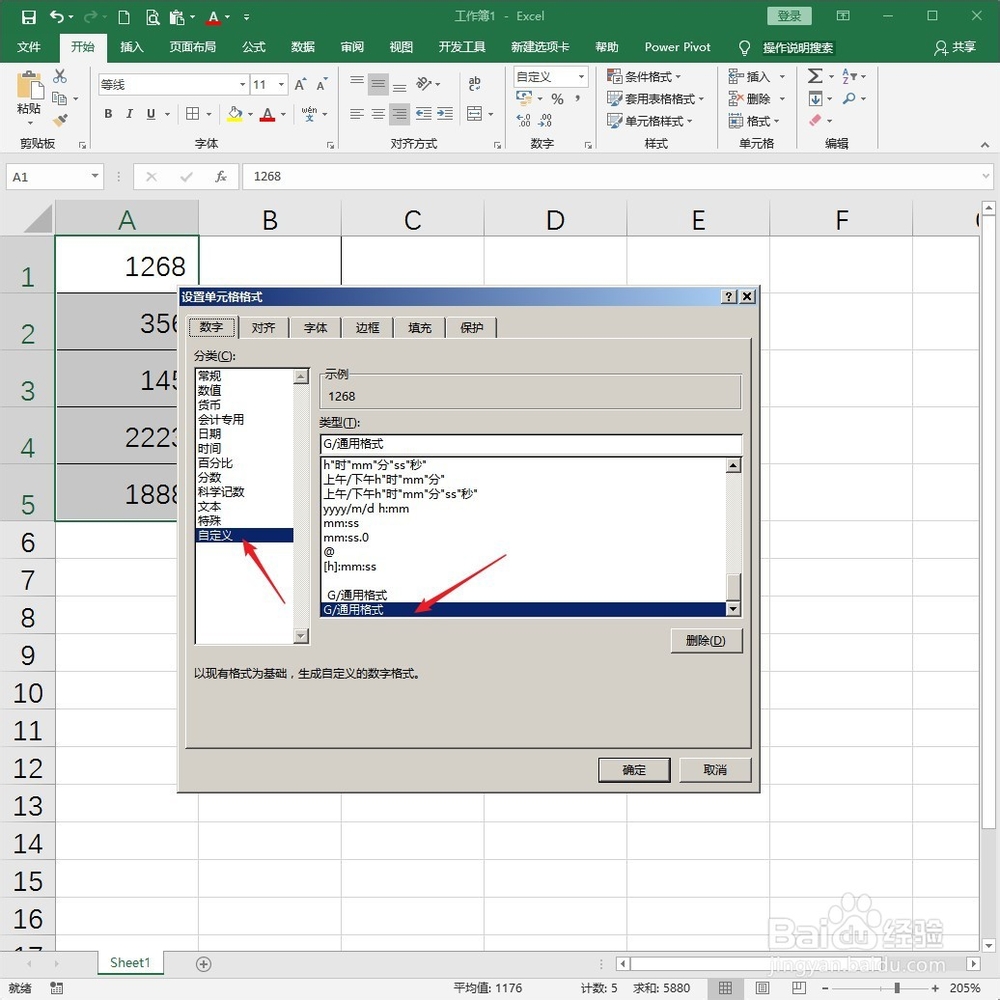 5/7
5/7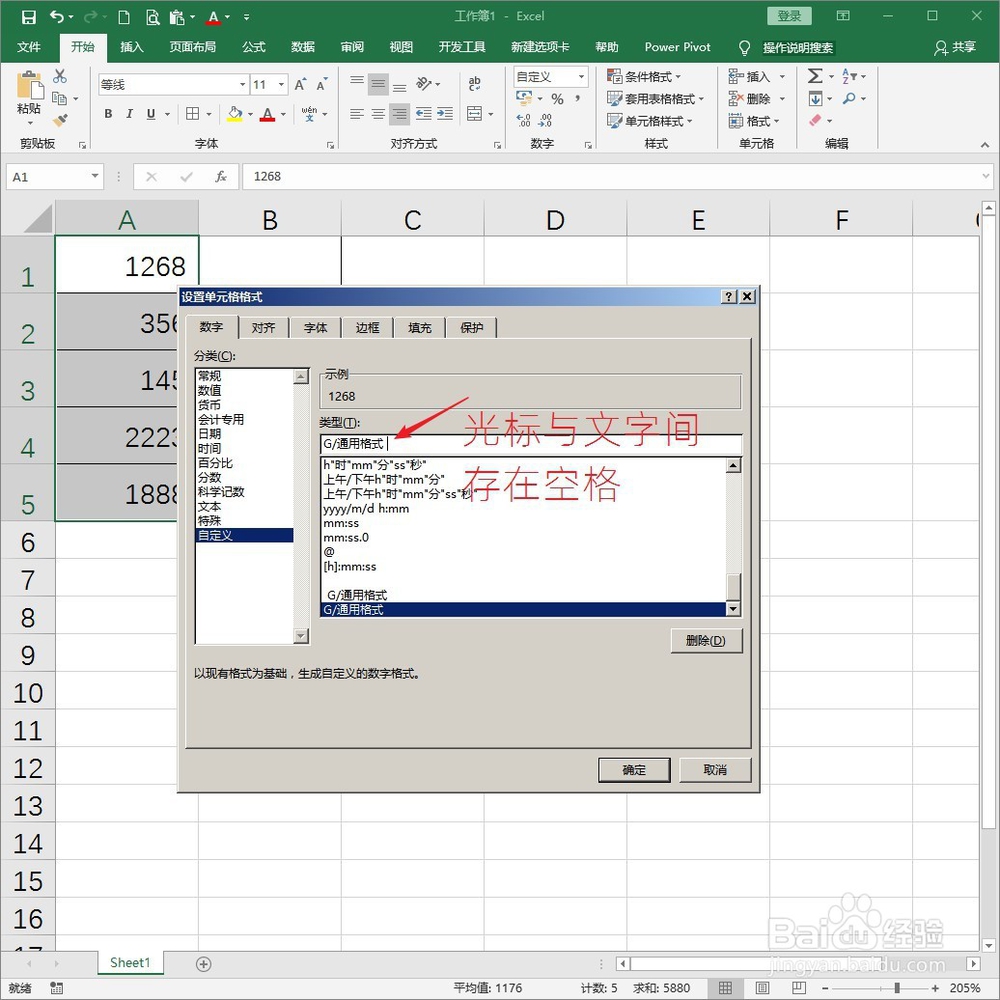 6/7
6/7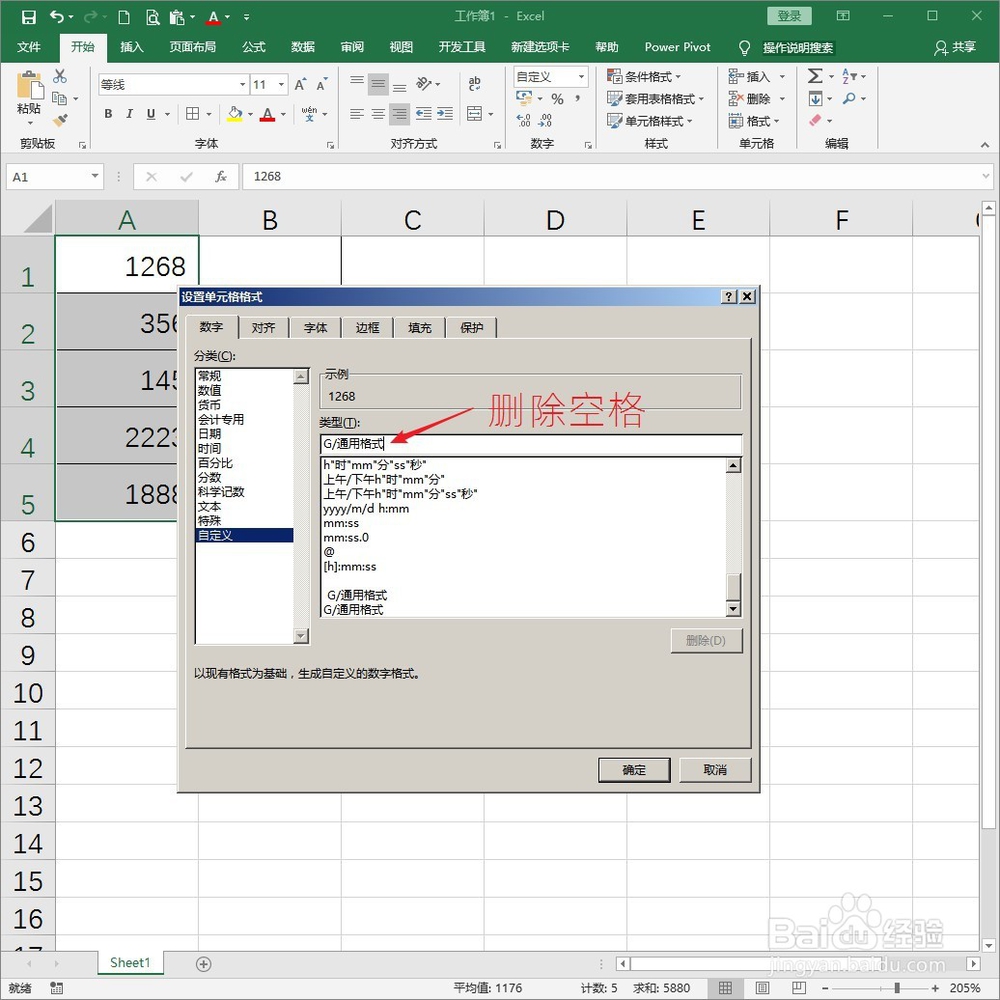 7/7
7/7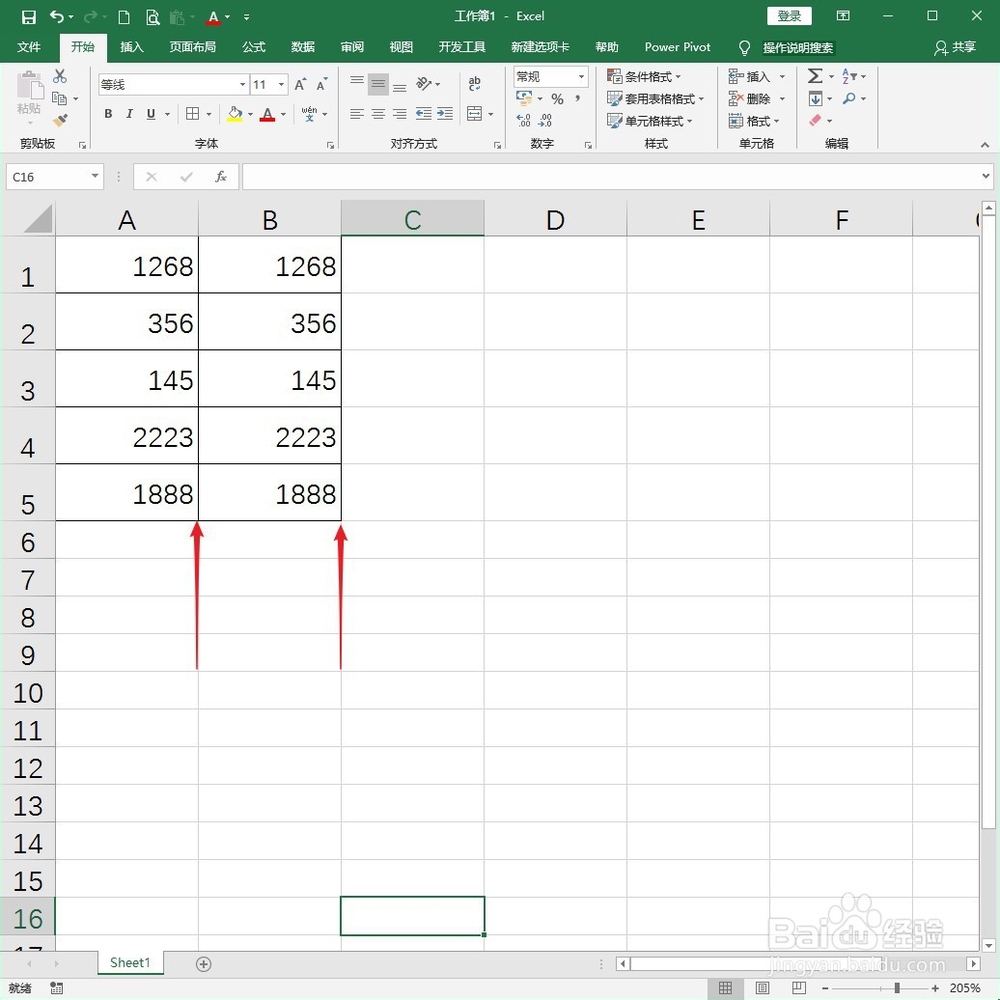 注意事项
注意事项
打开Excel工作簿,在工作表中存在着一些数据,默认使用的是居中对齐单元格的方式。
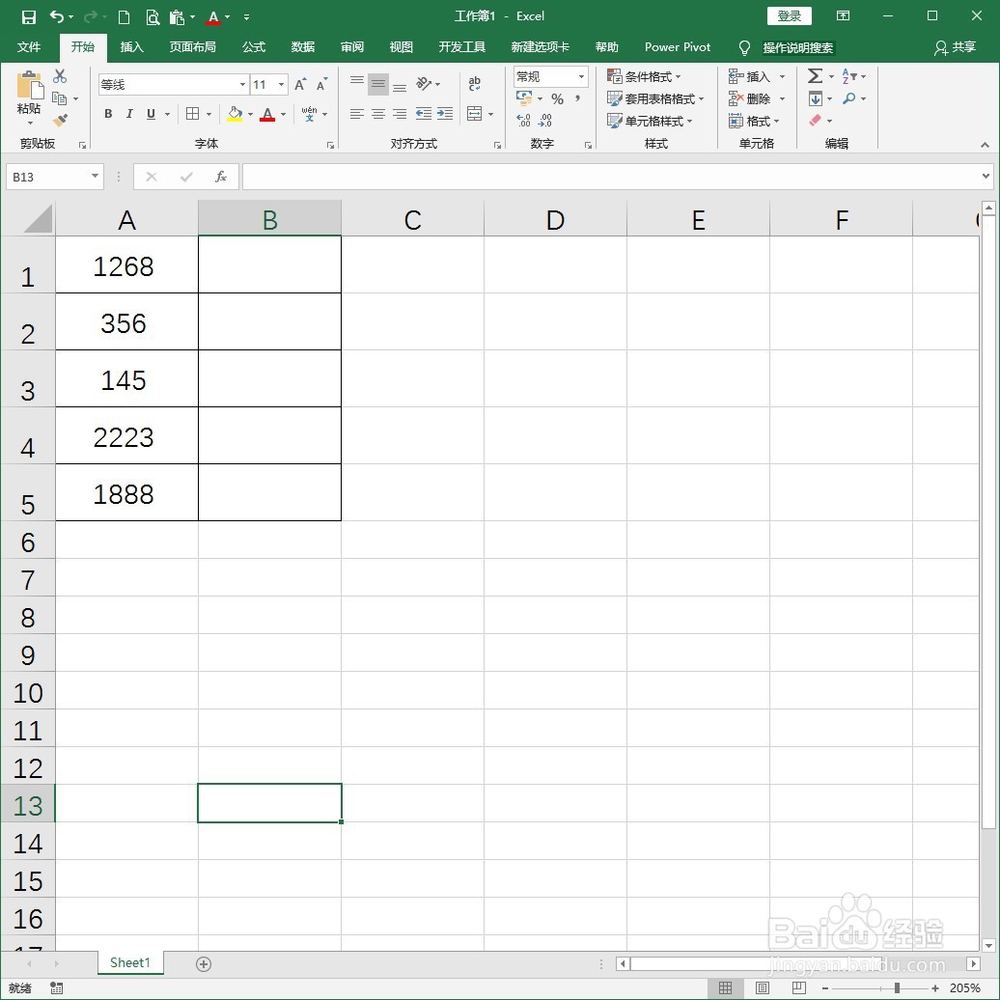 2/7
2/7选中数据单元格,点击开始选项卡对齐方式组中的右对齐工具,将单元格中的数据在单元格中执行右对齐。
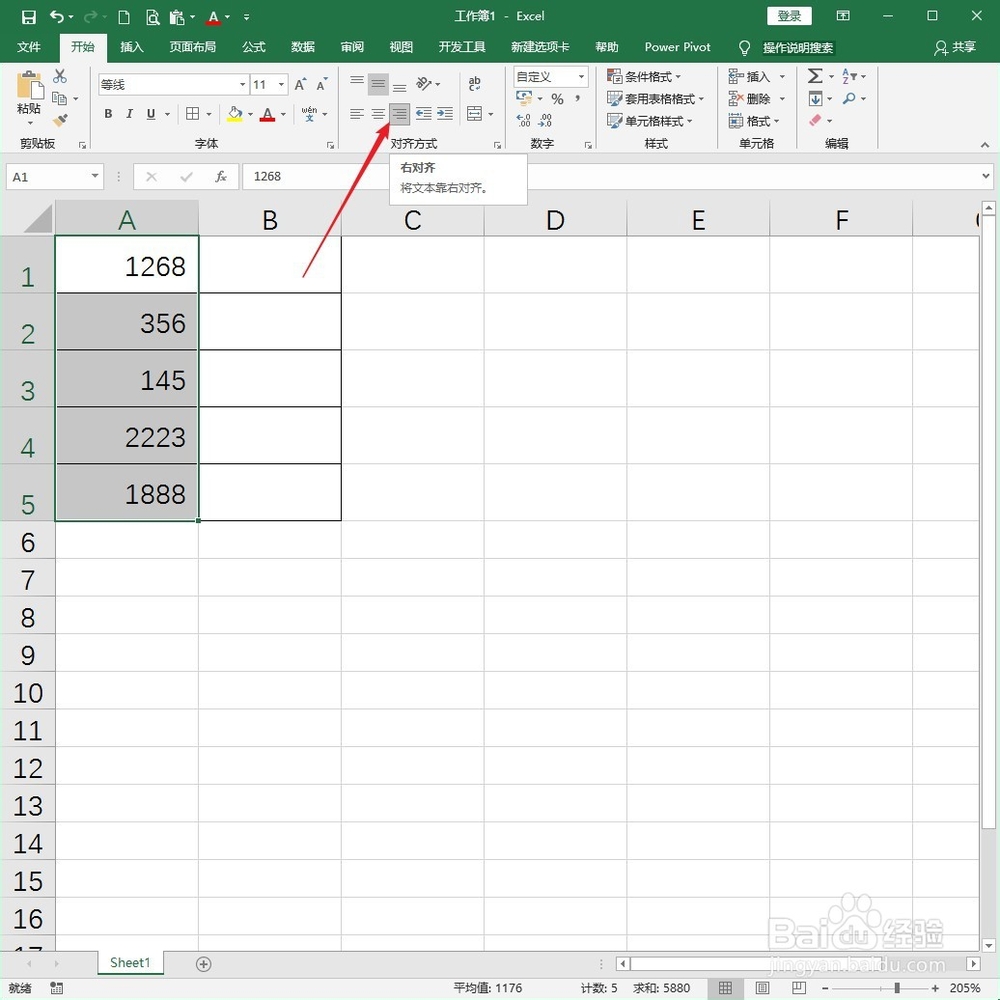 3/7
3/7但是可以看到,数字虽然右对齐了,但数字和单元格边框之间存在着不小的空隙。而B列则显示了正常的右对齐,数字和单元格边框之间的空隙很小。
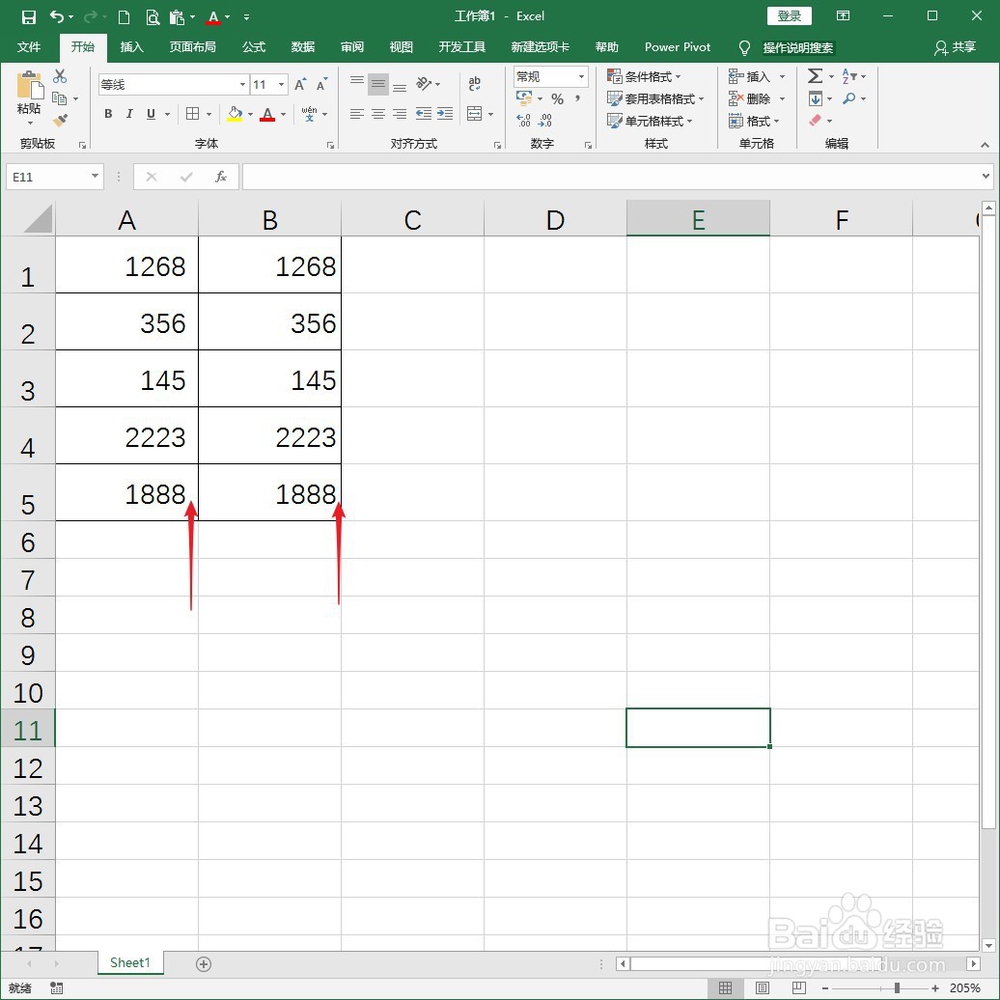 4/7
4/7出现这样的问题,可能与数据的单元格格式设置异常有关。选中数据单元格,按Ctrl+1快捷键打开设置单元格格式窗口,在“数字”选项卡可以看到,数据的的类型是通用格式。
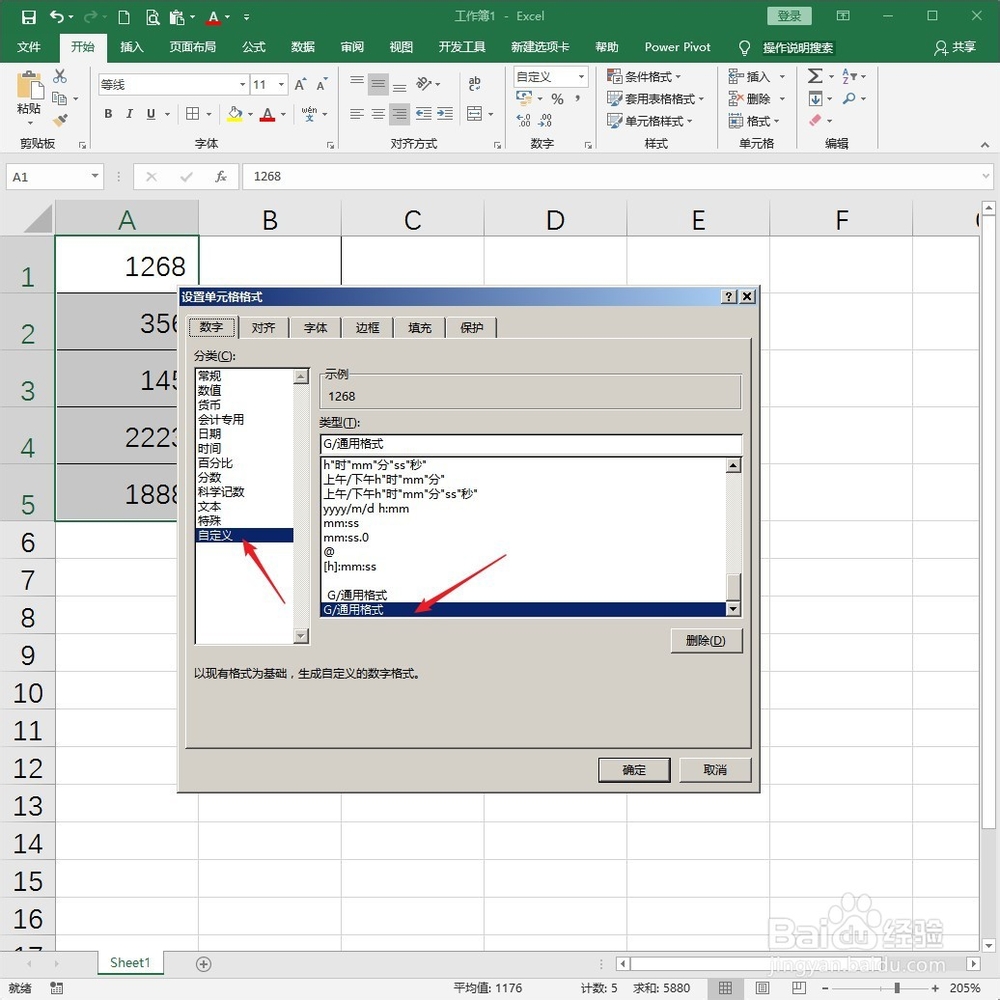 5/7
5/7但是当把光标置于类型下方的文本栏中,会发现,在光标和文字之间,其实还存在着一个空格。
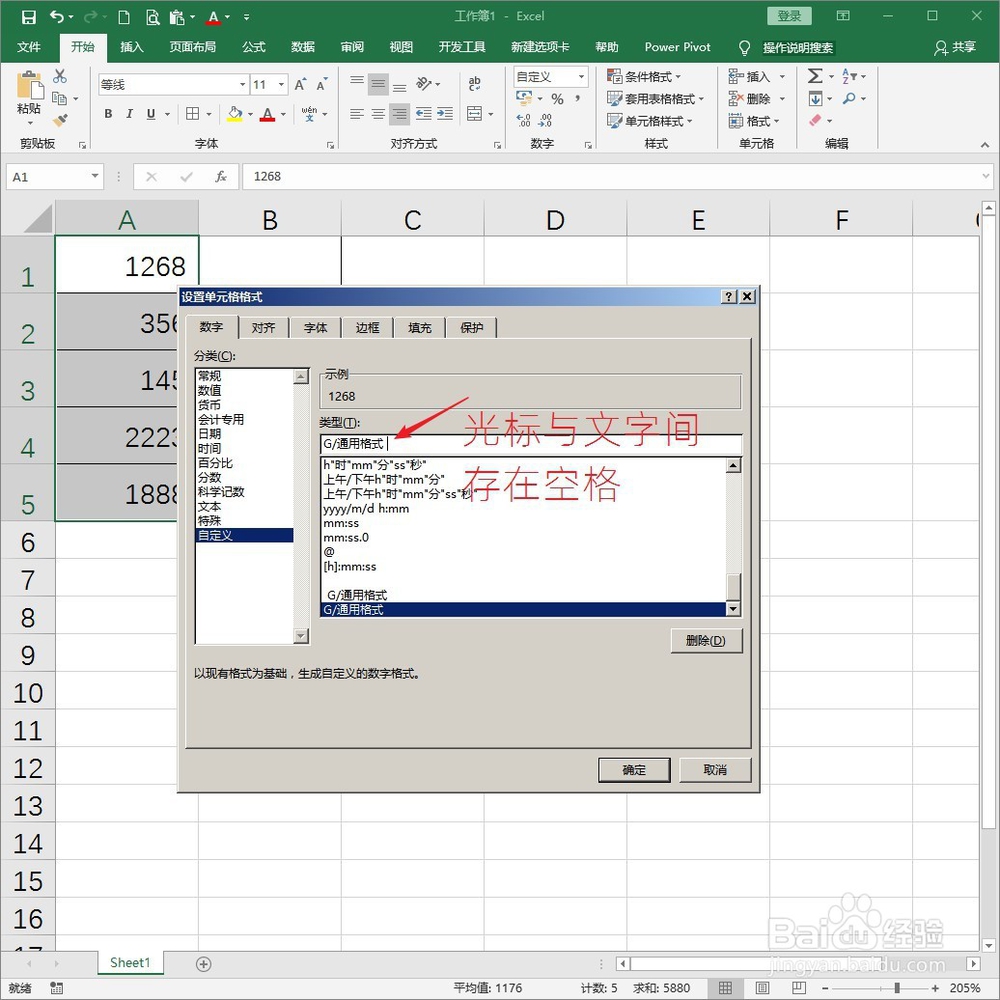 6/7
6/7把光标之前的空格键按Backspace键删除,确保闪烁的光标紧贴文字之后。
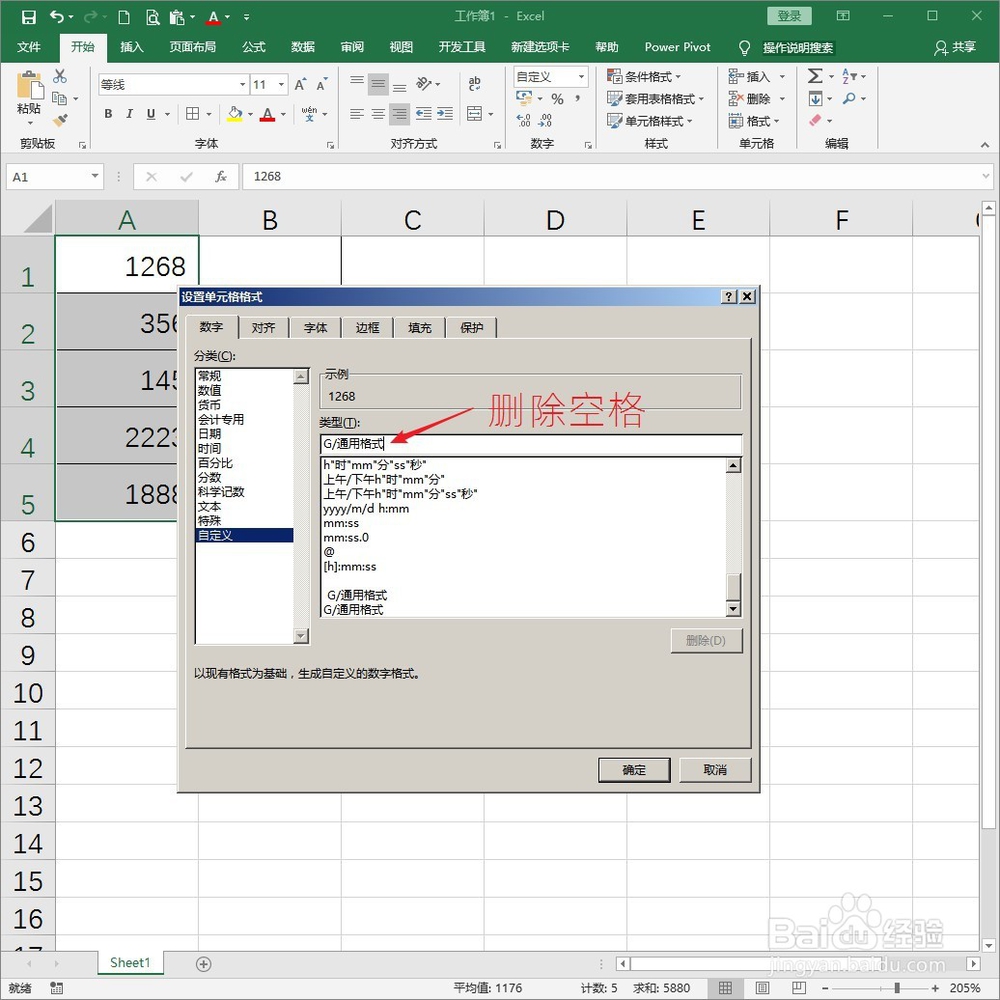 7/7
7/7点击确定关闭单元格格式设置窗口,回到数据表格中,可以看到,数据与单元格边框之间的空隙不存在了,变成了标准的样式。
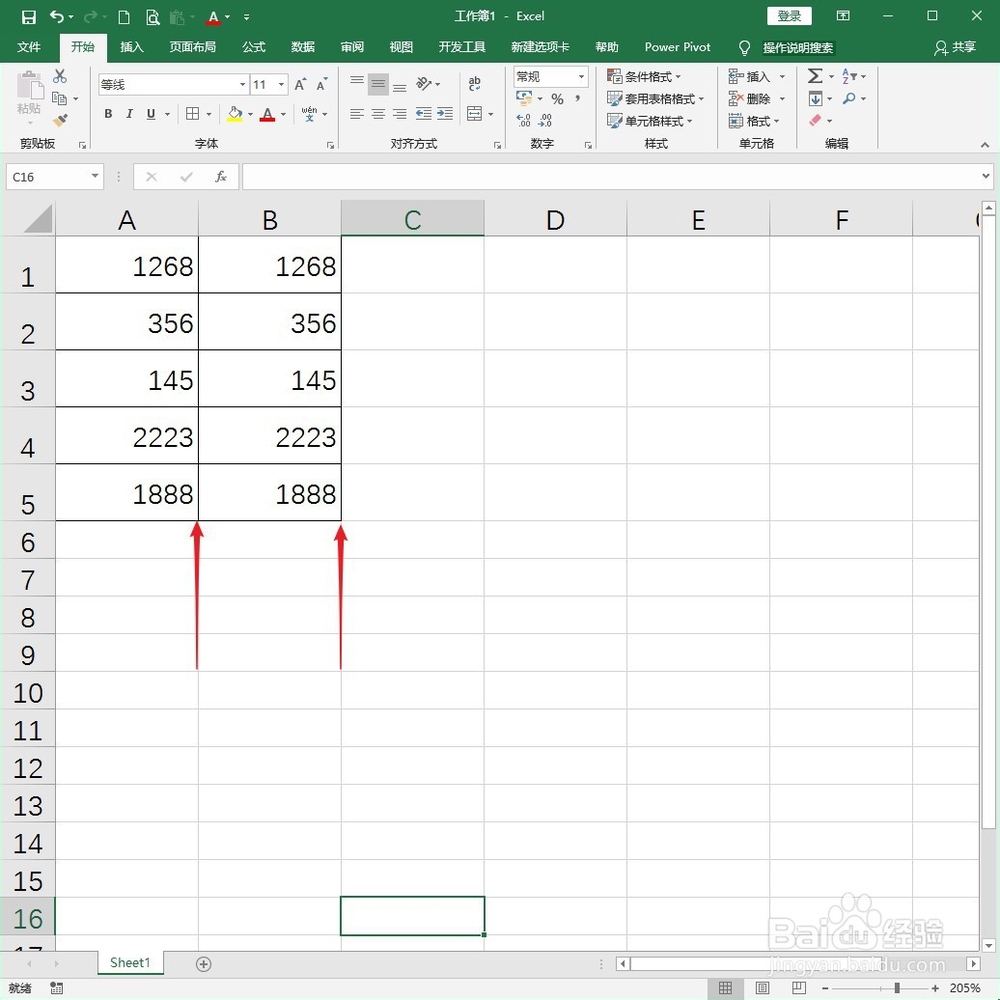 注意事项
注意事项当然,出现不能对齐的原因可能不止这一种,遇到这种情况后不妨先排除这种原因。
EXCEL单元格对齐空格版权声明:
1、本文系转载,版权归原作者所有,旨在传递信息,不代表看本站的观点和立场。
2、本站仅提供信息发布平台,不承担相关法律责任。
3、若侵犯您的版权或隐私,请联系本站管理员删除。
4、文章链接:http://www.1haoku.cn/art_830398.html
上一篇:荣耀手机桌面天气移除了怎么恢复
下一篇:夸克浏览器如何使用福利码
 订阅
订阅